Usage¶
Gestion des relations¶
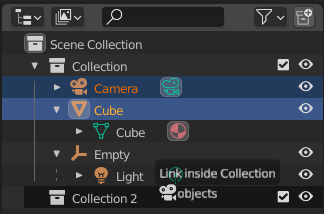
Lier des objets à une collection.¶
Les blocs de données peuvent être glissés et déposés pour gérer les relations de données dans l’Outliner. Pour commencer un glisser-déposer, cliquez sur LMB et faites-le glisser à partir du nom ou de l’icône d’un bloc de données.
Les objets peuvent être déplacés vers des collections en les déposant sur le nom ou le contenu d’une collection. Pour lier un objet à une collection, maintenez la touche Ctrl appuyée tout en le déposant. Pour définir les relations parent-enfant entre les objets, déposez un objet sur un autre objet tout en maintenant la touche Maj appuyée.
Note
Le glisser-déposer tentera d’opérer sur toute la sélection. Les blocs de données sélectionnés incompatibles avec l’opération resteront inchangés.
Modificateurs, contraintes et effets visuels¶
Vous pouvez gérer les Modificateurs , les Contraintes et les Effets visuels à partir de l’Outliner de plusieurs manières:
Pour changer l’ordre dans la pile, sélectionnez le modificateur souhaité et déplacez-le au-dessus ou au-dessous des autres modificateurs.
Pour copier un seul modificateur dans un autre, sélectionnez le modificateur et faites-le glisser au-dessus de l’objet souhaité.
Pour copier toute la pile de modificateurs vers un autre objet, sélectionnez l’icône du modificateur et faites-la glisser vers l’objet souhaité.
Glisser-déposer dans la Fenêtre 3D¶
Objets et données d’objets¶
Le fait de faire glisser des blocs de données d’un objet de l’Outliner vers la Fenêtre 3D crée une copie. Le fait de faire glisser les blocs de données de données d’objet de l’Outliner vers la fenêtre 3D crée une copie liée de l’objet.